电脑怎么增加磁盘空间 电脑磁盘分区空间扩展方法
更新时间:2023-10-03 11:04:40作者:xtliu
电脑怎么增加磁盘空间,随着科技的发展,电脑已成为我们日常生活中不可或缺的工具,随着使用时间的增长,我们可能会遇到电脑磁盘空间不足的问题。为了解决这个问题,我们可以通过一些方法来增加电脑的磁盘空间。其中之一就是对电脑磁盘进行分区扩展。通过这种方式,我们可以将现有的磁盘空间重新划分,以获得更多的存储空间。本文将介绍一些常用的电脑磁盘分区扩展方法,帮助您解决磁盘空间不足的困扰。
步骤如下:
1.在电脑上查看一下自己硬盘的使用情况,比如我们想要扩大D盘空间。就需要在其他磁盘上把空间给挤出来。
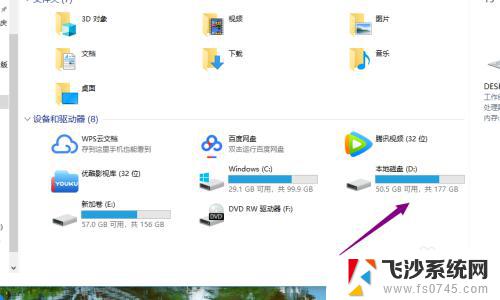
2.在桌面上找到我的电脑右键---管理---磁盘管理,如图所示
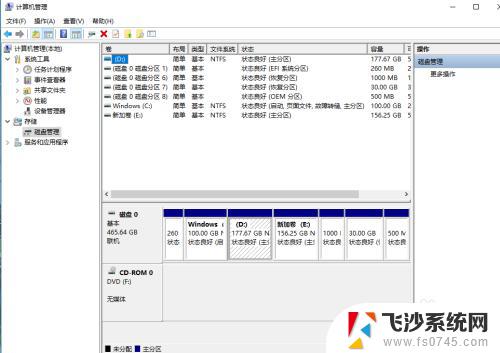
3.在需要挤压空间的磁盘上进行右键---压缩券,先把可分配空间的总和给计算出来。
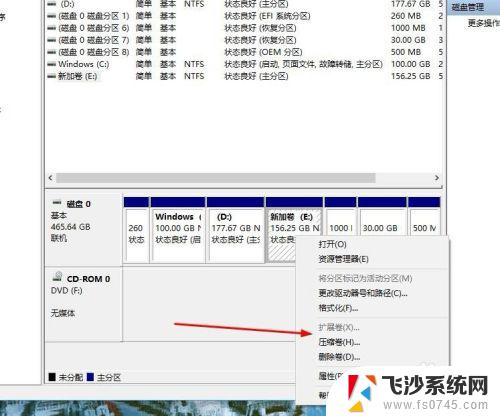
4.然后在可分配空间可以查看到电脑目前可以分配的磁盘大小,右键可以新建券。或者在需要扩展的磁盘地方右键---扩展
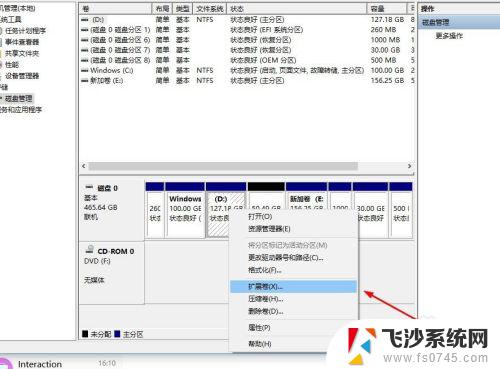
5.然后把空间选择可分配空间给指定的磁盘就可以了。
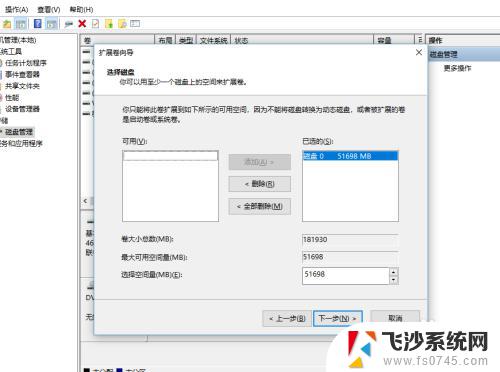
以上是关于如何增加电脑磁盘空间的全部内容,如果您遇到相同情况,可以按照我们的方法解决问题。
电脑怎么增加磁盘空间 电脑磁盘分区空间扩展方法相关教程
-
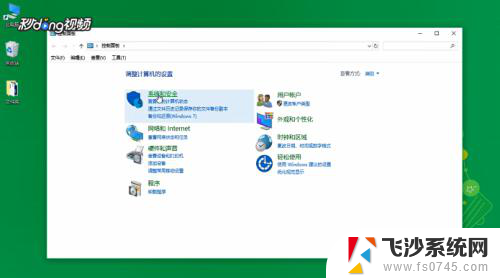 怎么扩展磁盘空间 电脑怎么扩展磁盘空间
怎么扩展磁盘空间 电脑怎么扩展磁盘空间2024-06-14
-
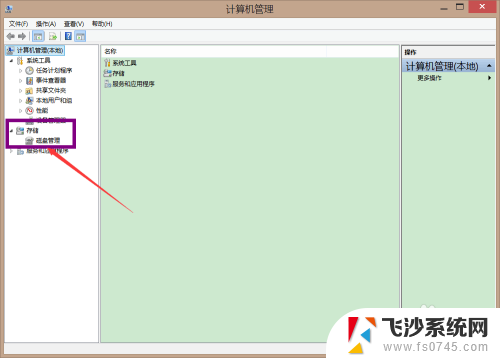 怎样划分电脑磁盘空间 电脑磁盘怎么划分分区步骤
怎样划分电脑磁盘空间 电脑磁盘怎么划分分区步骤2024-05-03
-
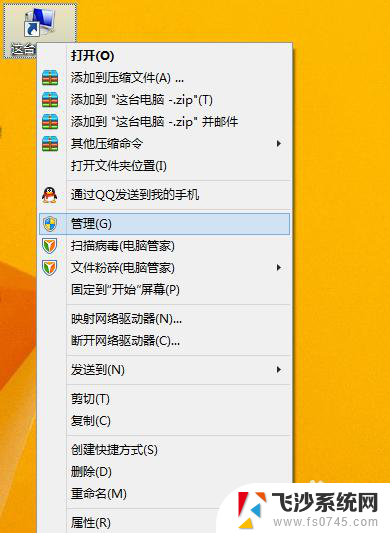 电脑分配磁盘空间 如何在电脑上重新分配硬盘空间
电脑分配磁盘空间 如何在电脑上重新分配硬盘空间2024-08-27
-
 电脑怎么把其他盘的空间分给c盘 C盘如何扩容并分配其他磁盘空间
电脑怎么把其他盘的空间分给c盘 C盘如何扩容并分配其他磁盘空间2024-04-04
- 怎么把别的磁盘空间分给c盘 如何通过磁盘管理工具将其他磁盘的空间分给C盘
- 电脑显示空间磁盘不足怎么办 电脑磁盘空间不足解决方法
- e盘分区给c盘 如何将其他磁盘的空间分配给C盘
- 电脑微信显示磁盘空间不足 解决微信电脑版个人文件磁盘空间已满的方法
- 笔记本电脑怎么清理磁盘空间 有效清理笔记本电脑磁盘空间的步骤
- 内存磁盘空间不足怎么清理 怎样清理电脑磁盘内存
- 电脑如何硬盘分区合并 电脑硬盘分区合并注意事项
- 连接网络但是无法上网咋回事 电脑显示网络连接成功但无法上网
- 苹果笔记本装windows后如何切换 苹果笔记本装了双系统怎么切换到Windows
- 电脑输入法找不到 电脑输入法图标不见了如何处理
- 怎么卸载不用的软件 电脑上多余软件的删除方法
- 微信语音没声音麦克风也打开了 微信语音播放没有声音怎么办
电脑教程推荐
- 1 如何屏蔽edge浏览器 Windows 10 如何禁用Microsoft Edge
- 2 如何调整微信声音大小 怎样调节微信提示音大小
- 3 怎样让笔记本风扇声音变小 如何减少笔记本风扇的噪音
- 4 word中的箭头符号怎么打 在Word中怎么输入箭头图标
- 5 笔记本电脑调节亮度不起作用了怎么回事? 笔记本电脑键盘亮度调节键失灵
- 6 笔记本关掉触摸板快捷键 笔记本触摸板关闭方法
- 7 word文档选项打勾方框怎么添加 Word中怎样插入一个可勾选的方框
- 8 宽带已经连接上但是无法上网 电脑显示网络连接成功但无法上网怎么解决
- 9 iphone怎么用数据线传输文件到电脑 iPhone 数据线 如何传输文件
- 10 电脑蓝屏0*000000f4 电脑蓝屏代码0X000000f4解决方法